# 排序
排序是将一组“无序”的维度数据按照一定的规则顺序排列,支持按照指标的降序或者升序排列。如按照销售数量降序展示各类别产品的销售情况:
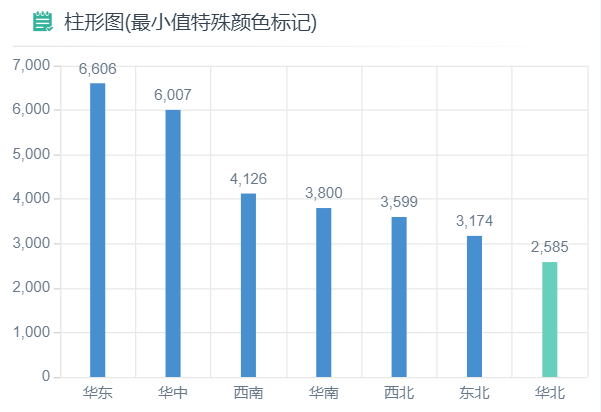
# 设置排序
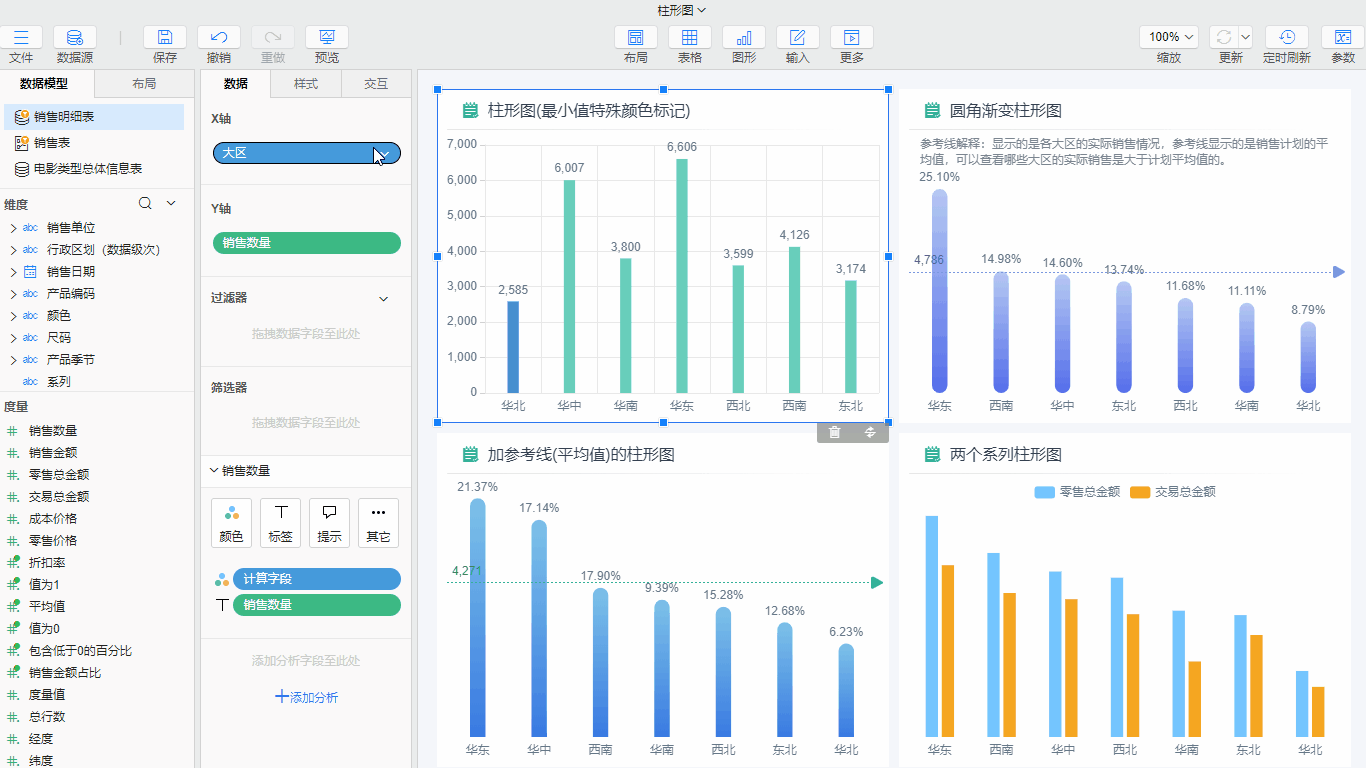
- 选中柱形图,属性栏>数据>X轴,选中维度字段【大区】,点击下拉按钮选择排序
- 在对话框设置排序依据
- 设置排序依据字段为【销售数量】
- 设置排序方式为降序
- 设置排序依据字段聚合方式为总计,字段的聚合方式可根据实际需求进行选择
通过以上2个步骤,即可实现大区按照销售数量降序排列,且在维度字段上可看到排序的标记。
# 排序依据
排序依据是指定维度字段按照哪个指标进行排序的排序规则,提供了以下3个属性设置:
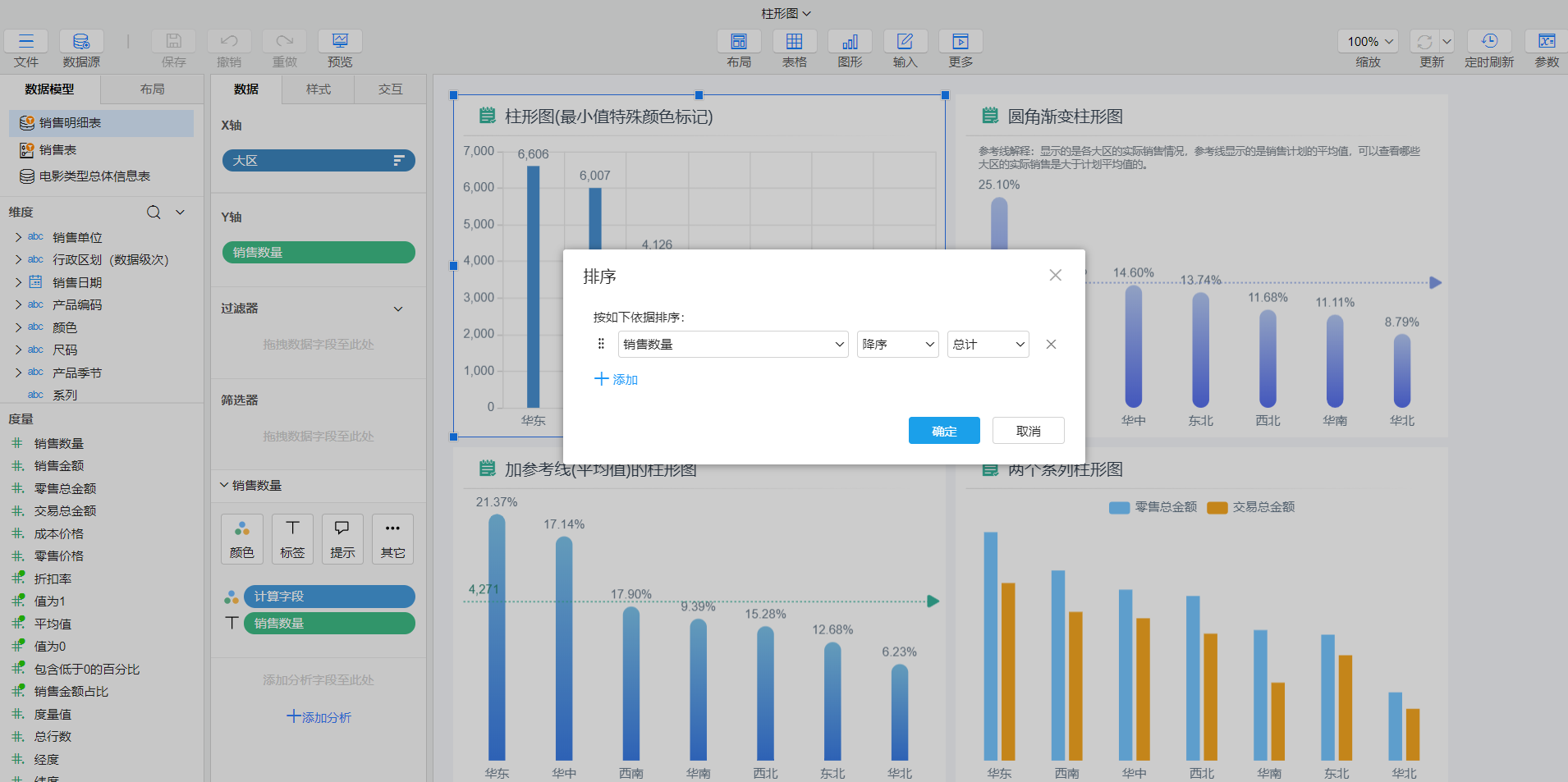
- 排序依据字段:显示的是当前字段所在的数据模型中所有字段列表,可设置多个排序依据,并且可以调整多个排序依据的顺序。当有多个排序依据时会按照从上到下的顺序依次进行排序,如同时添加【销售数量】和【销售金额】作为排序依据,会在【销售数量】排序的基础上再按照【销售金额】排序。
- 排序类型:升序或降序,默认为降序
- 聚合方式:设置字段的聚合方式,根据聚合之后的结果进行排序,如总计、计数、计数(不同)、平均值、最大值、最小值等。
排序说明
- 新增排序依据时会默认使用组件中已添加的第一个度量字段作为排序依据字段
- 设置排序后,若同时在筛选器中设置了TopN,会先将数据筛选出TopN后,再将数据进行排序
# 表格排序
表格排序有2种方式:
- 在设计器中设置排序,方法如上设置排序,在设计器中设置排序后,每次查看仪表板时组件中的数据始终是按照当前设置排序显示
- 预览时,点击列头,可设置排序,仅在当前预览页面生效,下一次预览或刷新仪表板,仍然无排序。点击不同列头,可以切换排序列,排序依据是自身
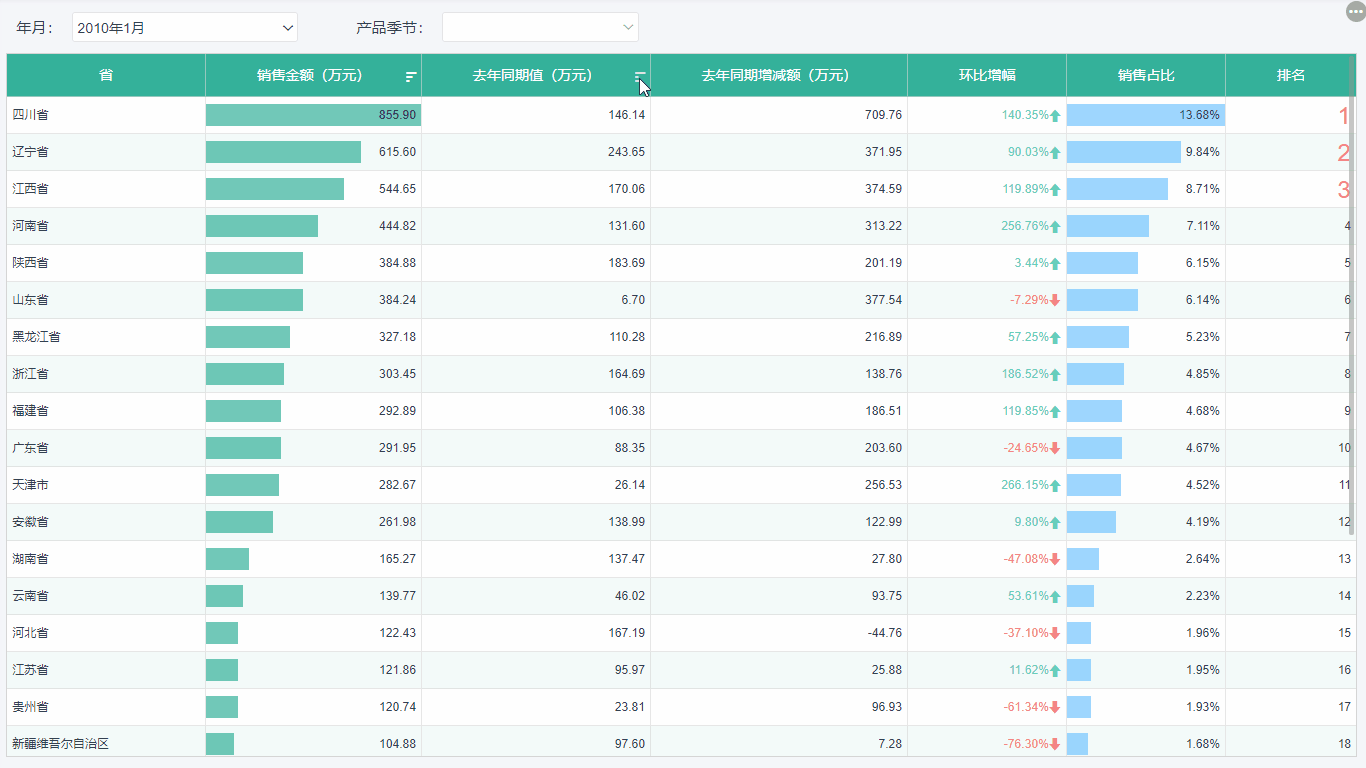
排序说明
明细表在字段上设置排序时,选择排序类型后,排序依据是自身
是否有帮助?
0条评论
评论